Onko Spotify koskaan kaatunut puhelimeesi ilman näkyvää syytä? Yhtenä hetkenä nautit suosikkikappaleestasi, ja seuraavana sinua tervehditään virheilmoituksella: Spotify on lakannut toimimasta.
Viime viikolla huomasin itseni samanlaisessa tilanteessa. Se oli ensimmäinen kerta, kun sovellus kaatui minuun ilman mitään syytä.
Luulin, että se olisi kertaluonteinen tapahtuma, mutta pettymykseksi sovellus kaatui edelleen muutaman minuutin sisällä sen käynnistämisestä.
Selvittääkseni, mitä tapahtui ja kuinka ratkaista ongelma, käytin tuntikausia vianetsintäoppaiden ja yhteisön foorumien läpi.
Spotify saattaa jatkuvasti kaatua iPhonessasi vioittuneista tiedoista, välimuistitiedostoista tai riittämättömästä muistista johtuen. Voit ratkaista tämän käynnistämällä puhelimesi uudelleen ja päivittämällä Spotify-sovelluksen.
Syyt Spotifyn kaatumiseen iPhonessa
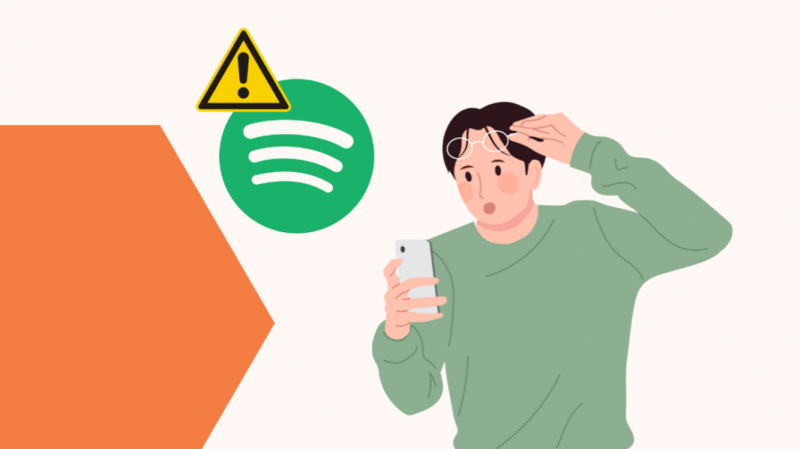
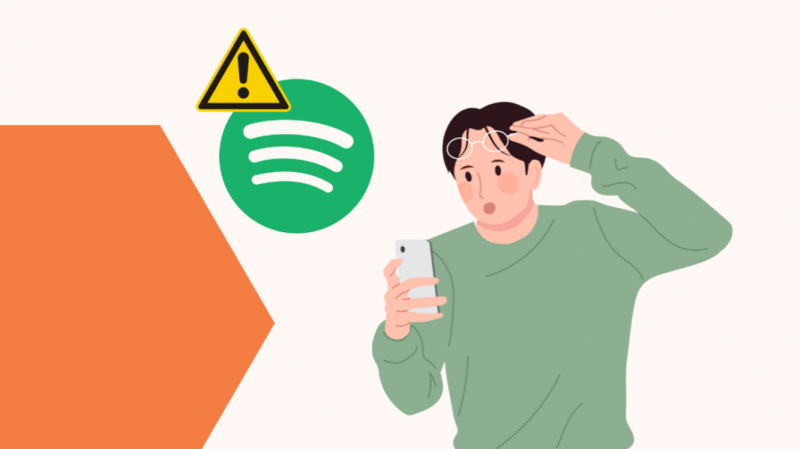
Kuten mikä tahansa muu älypuhelinsovellus, Spotify voi yllättäen sulkeutua iPhonessasi. Tähän ongelmaan voi olla monia syitä.
Jotkut yleisimmistä ovat:
- Sovelluksen tai puhelimen muisti ei riitä.
- Vioittunut välimuisti ja datatiedostot.
- Virheitä ja virheitä puhelimessa.
- Vanhentunut sovellusversio.
- Ongelmia Spotify-palvelimissa.
Jos Spotify-palvelimissa on ongelmia, et voi tehdä muuta kuin odottaa, että Spotify saa palvelunsa käyttöön.
Voit vierailla Down Detector tarkistaaksesi Spotify-palvelimen tilan.
Spotifyn kaatumisongelman vianmääritys iPhonessa
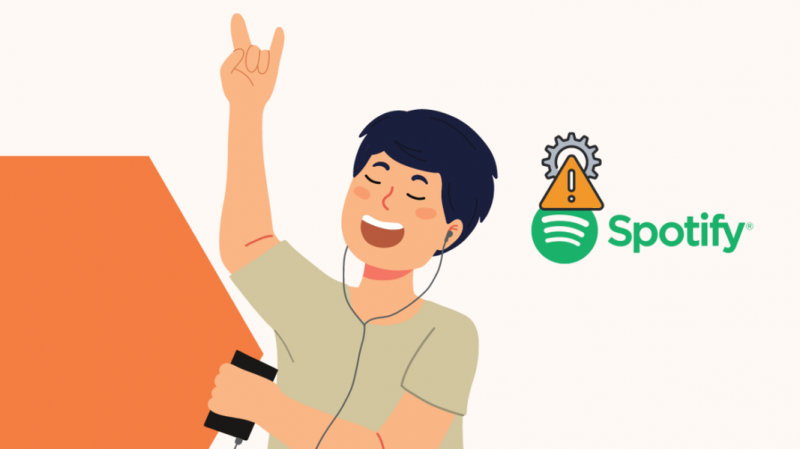
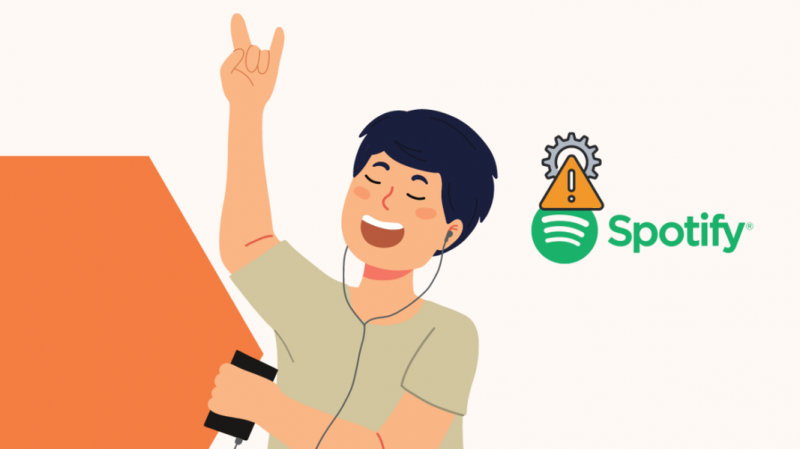
Spotifyn kaatumisongelman ratkaisemiseksi iPhonessa on monia tapoja.
Tässä osiossa opastan sinut läpi kaikki mahdolliset ratkaisut, jotta voit valita ongelmaasi parhaiten sopivan.
Muista kuitenkin, että saatat joutua käymään läpi yksi tai useampi tapa ratkaista ongelmasi sen syystä riippuen.
Käynnistä iPhone uudelleen
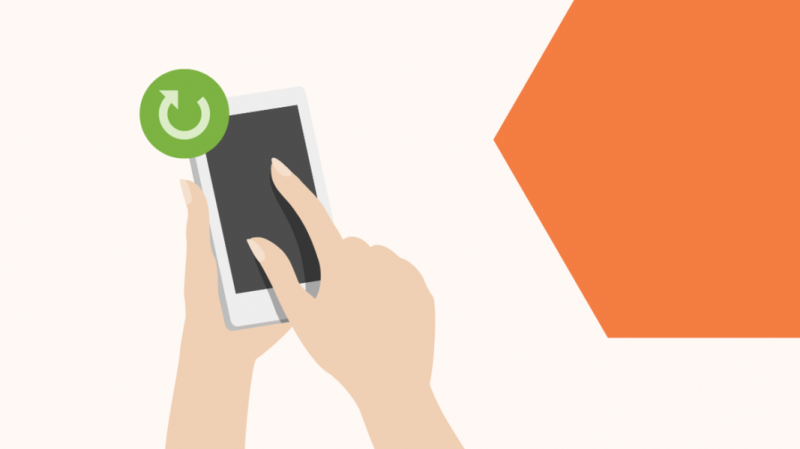
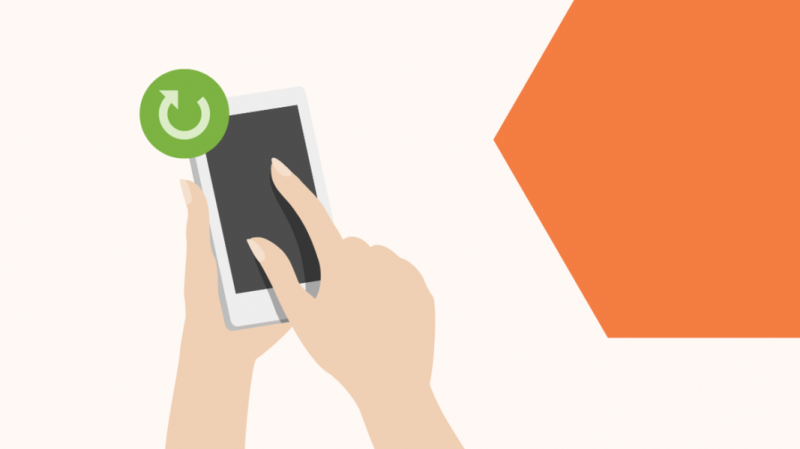
Ensimmäinen vaihe Spotify-kaatumisongelman vianmäärityksessä on käynnistää iPhone uudelleen.
Vaikka se kuulostaa hyvin yksinkertaiselta, puhelimen uudelleenkäynnistäminen korjaa lukuisia ongelmia, kuten pienten virheiden poistamisen ja muistin tyhjentämisen.
Spotifyssa saattaa olla vaurioituneita tietoja tai virheitä, ja puhelimen uudelleenkäynnistäminen poistaa ongelmalliset tiedot ja antaa sinun aloittaa uudelleen.
Voit käynnistää iPhonen uudelleen seuraavasti:
- Paina ja pidä painettuna puhelimen sivupainiketta ja yhtä äänenvoimakkuuspainikkeita samanaikaisesti.
- Näytölle tulee liukusäädin, jonka avulla voit sammuttaa puhelimen.
- Sammuta puhelimesi ja pidä se pois päältä noin minuutin ajan. Väliaikaiset tiedot ja tiedostot tyhjennetään.
- Kytke puhelimeen virta ja avaa Spotify tarkistaaksesi, onko ongelma ratkaistu.
Kirjaudu ulos Spotify-tililtäsi ja kirjaudu takaisin sisään
Joskus Spotify-sovellus voi kaatua tilissäsi olevan ongelman vuoksi.
On todennäköistä, että Spotifylla on ongelmia tietokannan kanssa, mutta muitakin ongelmia voi olla.
Tässä skenaariossa sinun tulee kirjautua ulos Spotifysta ja kirjautua sitten takaisin palveluun.
Seuraa näitä ohjeita kirjautuaksesi ulos Spotify-tilistäsi ja kirjautuaksesi takaisin sisään iPhonellasi:
- Avaa Spotify-sovellus puhelimessasi.
- Mene asetuksiin'.
- Vieritä alas ja napauta 'Kirjaudu ulos'.
- Sulje sovellus ja käynnistä se uudelleen.
- Kirjaudu takaisin tilillesi tunnuksillasi ja tarkista, miten Spotify toimii.
Päivitä Spotify-sovellus
Seuraava vaihe Spotifyn kaatumisen korjaamisessa iPhonessa on Spotify-sovelluksen päivittäminen.
Sovelluksen päivittäminen asentaa sen uusimman version ja poistaa kaikki suorituskykyä haittaavat bugit ja häiriöt.
Päivittääksesi Spotify-sovelluksen iPhonessa manuaalisesti, sinun on:
- Käynnistä App Store.
- Etsi Spotify.
- Napsauta sovellusta hakutuloksista ja päivitä se, jos uusi versio on saatavilla.
Kun olet valmis, sulje App Store ja avaa Spotify tarkistaaksesi, toimiiko se hyvin.
Poista Spotify-sovellus ja asenna se uudelleen
Jos Spotify-sovelluksen päivittäminen ei ratkaise sen kaatumisongelmaa, sinun on poistettava sovellus puhelimestasi ja asennettava se sitten uudelleen.
Poista Spotify-sovellus iPhonesta ja asenna se uudelleen seuraavasti:
- Etsi Spotify puhelimesi aloitusnäytöltä.
- Paina sovelluskuvaketta 2–3 sekuntia ja poista se napauttamalla sen vieressä olevaa X-kuvaketta.
- Asenna sovellus uudelleen siirtymällä App Storeen.
- Etsi Spotify hakupalkin avulla ja asenna sovellus uudelleen.
Kun asennus on valmis, sulje App Store ja käynnistä Spotify. Kirjaudu tilillesi ja tarkista, jatkuuko ongelma.
Tyhjennä iPhone-tallennustila
Jos iPhonesi tallennustila on täynnä ääriään myöten, sovellusten on vaikea toimia tarkoitetulla tavalla.
Alla mainitut vaiheet auttavat vapauttamaan tilaa iPhonessa varmistaaksesi kaikkien sovellusten sujuvan toiminnan.
Tyhjennä Safarin välimuisti
Aina kun avaat uuden verkkosivun Safari-selaimella, iPhonesi tallentaa tietoja kyseisestä sivustosta.
Voit päästä eroon näistä tiedoista tyhjentämällä Safarin välimuistin, mikä säästää tallennustilaa.
Voit tyhjentää Safarin tiedot iPhonessasi seuraavasti:
- Avaa 'Asetukset' puhelimessasi.
- Napsauta 'Safari'.
- Napauta 'Tyhjennä historia ja sivustotiedot' ja vahvista.
Muuta viestiasetuksia
iPhonesi Viestit-sovellus säilyttää viestisi niin kauan kuin haluat.
Ensi silmäyksellä tämä saattaa kuulostaa hyvältä, mutta tekstisi voivat viedä paljon tilaa.
Voit muuttaa viestiasetuksia varmistaaksesi, että ne eivät tukkeudu puhelimeesi tai vie tallennustilaa.
Muuta iPhonen viestiasetuksia noudattamalla näitä ohjeita:
- Avaa 'Asetukset' puhelimessasi.
- Valitse 'Viestit'.
- Napsauta Viestihistoria-kohdassa Säilytä viestit.
- Voit valita, kuinka kauan viestejä säilytetään. Valitse 30 päivää tyhjentääksesi tilaa useammin.
Lataa sovellukset
Sovelluksen purkaminen tarkoittaa, että säilytät sovelluksen tiedot myös sen jälkeen, kun olet poistanut sen iPhonesta.
Tämä on hyödyllistä, jos et käytä sovellusta enää, mutta haluat tallentaa sen tiedot.
Tämän avulla voit vapauttaa puhelimen tallennustilaa.
Näin voit ladata sovelluksen iPhonellesi:
- Avaa 'Asetukset' puhelimessasi.
- Valitse 'Yleiset'.
- Napsauta 'Tallennus'.
- Valitse sovellusluettelosta sovellus, jonka haluat purkaa.
- Napsauta 'Offload App' -vaihtoehtoa pyydettäessä ja vahvista.
Yhteystieto
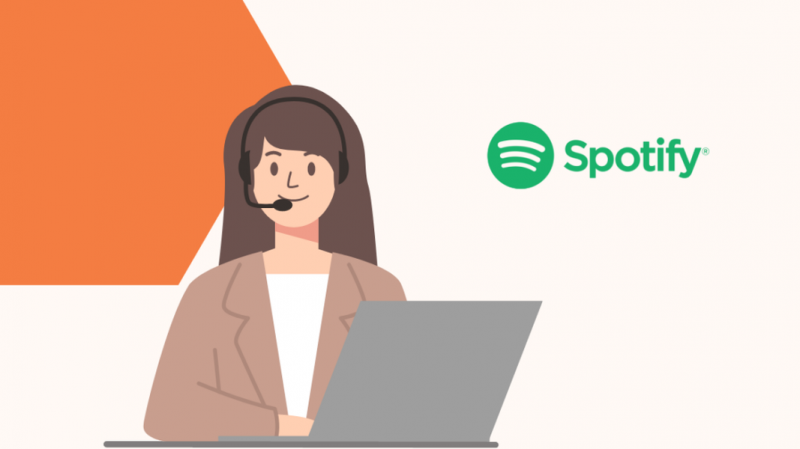
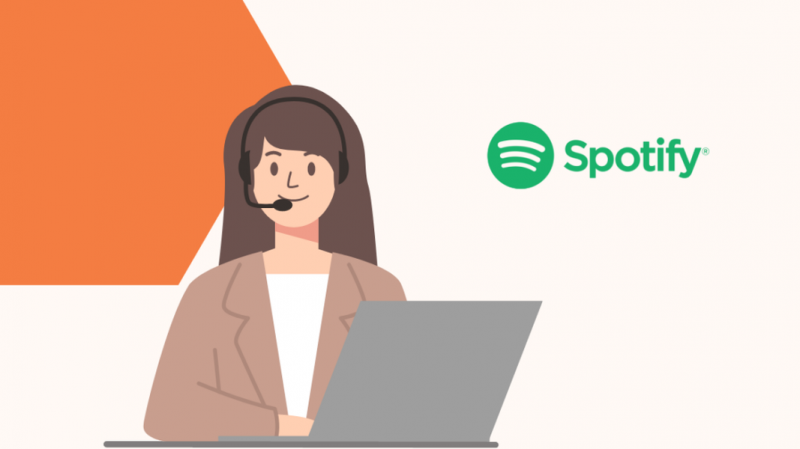
Jos yllä olevat yksityiskohtaiset menetelmät eivät ratkaisseet Spotify-kaatumisongelmaa, ota yhteyttä Spotify-tuki .
Voit käydä läpi heidän verkkooppaitaan, tarkistaa heidän yhteisönsä tai keskustella asiakastuen edustajan kanssa kertoaksesi heille ongelmastasi.
Lopulliset ajatukset
Spotifyn kaatumisongelma on melko helppo ratkaista noudattamalla tässä artikkelissa kuvattuja toimenpiteitä.
Jos kaatumisongelma kuitenkin jatkuu näiden ratkaisujen yrittämisen jälkeen, ongelma voi johtua iPhonen asetuksista tai iOS-versiosta.
Varmista, että akku on ladattu ja 'Akun optimointi' on poistettu käytöstä siirtymällä kohtaan – Asetukset > Akku > Virransäästötila.
Tarkista myös puhelimesi uusin ohjelmistopäivitys avaamalla Asetukset > Tietoja > Ohjelmistopäivitys.
Saatat myös nauttia lukemisesta
- Spotifyta ei voi linkittää Google Homeen: Korjaus sekunneissa
- Kuinka nähdä, kuka piti soittolistastasi Spotifyssa: Teimme tutkimuksen
- Päivitys vaaditaan iPhonen aktivoimiseksi: Kuinka korjata
- Salasanan lisääminen iPhonen automaattiseen täyttöön: Yksityiskohtainen opas
- Parhaat älykkäät kotijärjestelmät iPhonelle, jotka voit ostaa tänään
Usein Kysytyt Kysymykset
Miksi Spotify kaatuu?
Vanhentunut Spotify-sovellus, yhteensopimaton iOS-versio, ohjelmistovirheet ja loppuun kulunut sisäinen tallennustila ovat joitain syitä Spotifyn kaatumiseen.
Kuinka korjata Spotifyn kaatuminen?
Puhelimen uudelleenkäynnistäminen, Spotify-sovelluksen päivittäminen ja korruptoituneiden tiedostojen poistaminen auttavat Spotifyn kaatumisongelman korjaamisessa.
Pysäyttääkö iPhoneni nollaus Spotifyn kaatumasta?
Spotifyssa saattaa olla vioittuneet tiedot tai muita ongelmia, ja iPhonen nollaaminen poistaa kaikki ongelmalliset tiedot ja antaa sinun aloittaa uudelleen.
![Miksi Spotify kaatuu jatkuvasti iPhonessani? [Ratkaistu]](http://home-theater-designers.com/img/how-guides/6F/why-does-spotify-keep-crashing-on-my-iphone-solved-1.png)